Presentar la información de forma clara y concisa permite a los usuarios comprender rápidamente cómo un solo dato se relaciona con tendencias más amplias o cómo se compara con otros valores, sin necesidad de dedicar tiempo adicional a buscar contexto. Por ejemplo, la siguiente visualización de la sección Cómo mostrar un solo valor en comparación con otros valores de esta página ayuda a los usuarios a comprender cómo se compara un valor con otros:
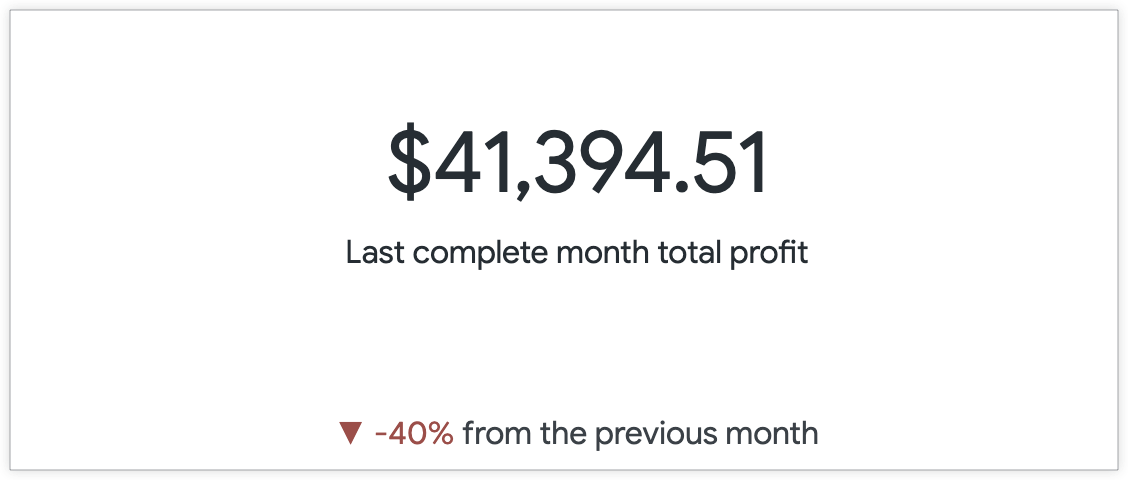
Este libro de recetas te ayudará a comprender cómo crear una visualización que presente un solo punto de datos con la mayor cantidad de contexto posible.
En esta página, se incluyen los siguientes ejemplos:
- Mostrar un solo valor en comparación con otros valores
- Mostrar un solo valor en el contexto del progreso hacia un objetivo
Componentes
- Explorar consulta
- Visualización de un solo valor
-
En los ejemplos de esta página, se usan cálculos basados en tablas.
Formato de valores similar a una hoja de cálculo de Excel (para dar formato a los valores según lo desees)
Requisitos previos
Para crear una visualización de un solo valor, se requiere lo siguiente:
- Permisos para crear Explorar
- De manera opcional, permisos para crear cálculos basados en tablas y campos personalizados Los cálculos de tablas y los campos personalizados te permiten crear métricas ad hoc sobre tus datos, lo que resulta útil cuando no tienes campos que transmitan la información que necesitas.
- Conocimientos de Exploración de datos
- Permisos para guardar contenido (si deseas guardar la visualización como un Look o un panel)
Aspectos que debes tener en cuenta cuando uses visualizaciones de un solo valor
Cuando crees y uses visualizaciones de un solo valor, asegúrate de tener en cuenta lo siguiente:
- Cuando ves varias visualizaciones de valor único en un panel, cada una usa de forma predeterminada el mismo tamaño de fuente para lograr una apariencia coherente. Sin embargo, las visualizaciones de valor único cambian automáticamente el tamaño de las fuentes cuando se reduce el tamaño de una tarjeta. Si la fuente de una visualización no puede mostrar el valor completo en el espacio disponible, el valor se trunca con puntos suspensivos (…).
- Si la función Tamaño de texto de valor único inteligente está habilitada, las fuentes de las visualizaciones de valor único que se muestran en las tarjetas del panel cambian de tamaño automáticamente para mostrar al menos entre 8 y 10 caracteres de valor dentro de la tarjeta en cualquier tamaño determinado.
- La fuente solo se puede cambiar para el contenido incorporado cuando un administrador de Looker la especifica en un tema personalizado.
- El tamaño de la fuente no se puede personalizar desde el menú Editar de la visualización. Las únicas formas de personalizar el estilo y el tamaño de la fuente de los valores son las siguientes soluciones alternativas, que puedes aplicar bajo tu propio riesgo:
- Agrega un parámetro
htmla la definición de LookML del campo y especifica la configuración de fuente y tamaño con etiquetas de estilo HTML. Por ejemplo:html: <p style="color: red; font-size: 50px">{{ valor }}</p> ;; - Usa el método de gráfico de dispersión que se describe en la publicación de Comunidad Cómo editar el tamaño de la fuente en una visualización de un solo valor.
- Agrega un parámetro
Cuando se muestran varias visualizaciones de un solo valor en un panel, el tamaño de la fuente aún puede verse afectado por las consideraciones que se describen en el primer punto de esta lista.
Ejemplo: Cómo mostrar un solo valor en comparación con otros valores
Por sí sola, una métrica de vanidad no proporciona mucho valor a los usuarios. Sin embargo, agregar una comparación con un punto de datos anterior puede agregar rápidamente perspectiva y contexto para un usuario.
Por ejemplo, la siguiente consulta muestra el Beneficio total agrupado por Mes de creación de los últimos 12 meses. De forma predeterminada, la visualización de valor único solo muestra el valor de la primera fila de la medida Total Profit, que es de USD 41,394.51 para el último mes completo, diciembre (2019-12).
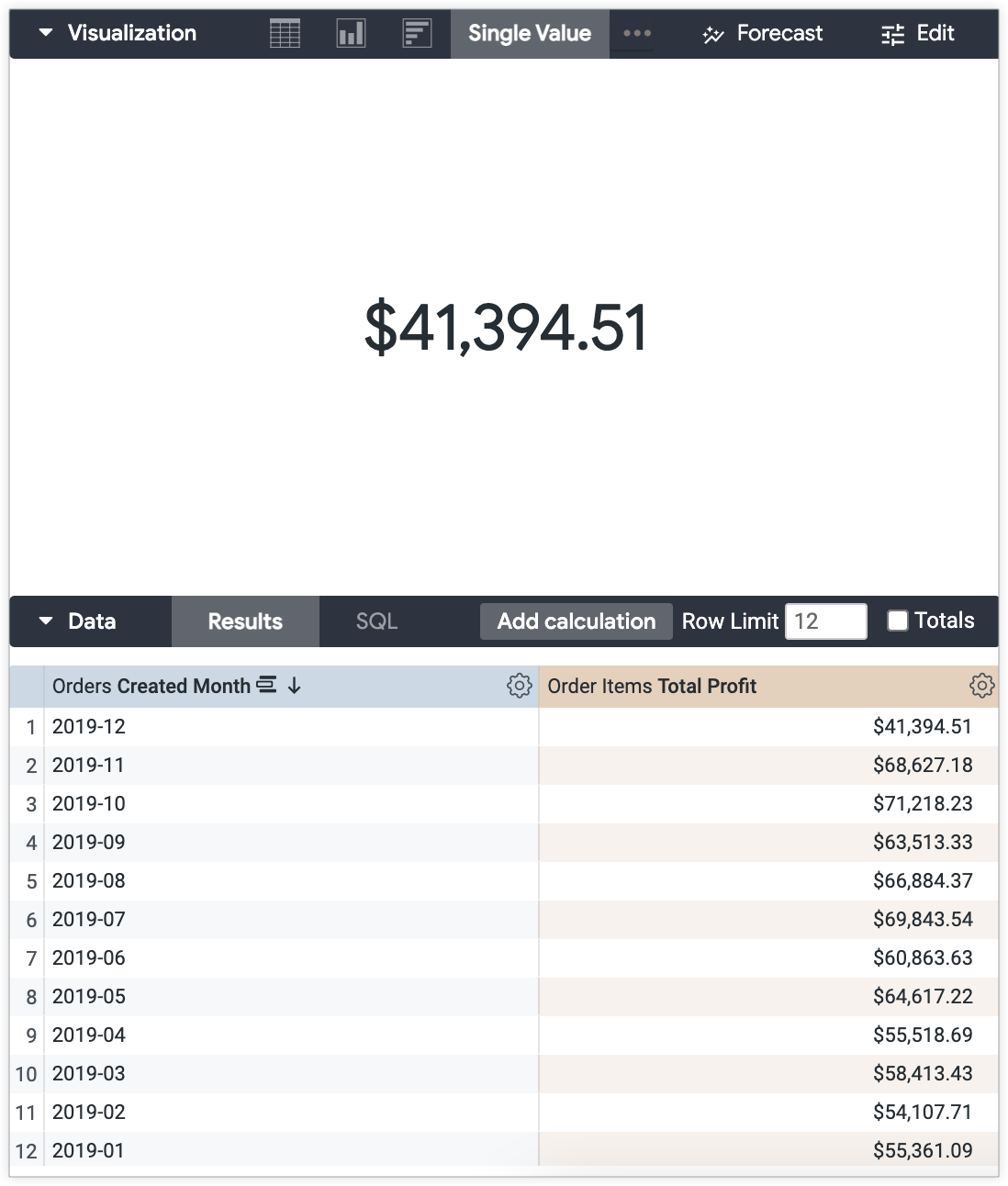
Sin la tabla de datos para el contexto, el valor no presenta mucha información a los usuarios. ¿Qué sucede si deseas mostrar cómo se compara el beneficio total del último mes completo con el beneficio total del mes anterior? Puedes usar la configuración del menú Editar de la visualización para crear una comparación de estos valores en la visualización.
Para mostrar una comparación del valor actual con el valor de la fila anterior, sigue estos pasos:
Prepara tu Explorar:
- Organiza tu consulta de Explorar para que la visualización muestre el valor deseado.
Agrega un campo que compare los valores de la fila actual y la anterior a la consulta de Explorar.
Si no hay ningún campo de comparación existente disponible en el selector de campos y tienes los permisos necesarios, puedes usar un acceso directo de cálculo de tabla. En este ejemplo, se usa el cálculo del % de cambio con respecto a la fila anterior.
Personaliza tu visualización de un solo valor:
- Abre el menú Editar en la barra Visualización.
Selecciona las opciones de diseño que desees en la pestaña Diseño, lo que incluye agregar un título personalizado que aparecerá como texto secundario debajo del valor junto con cualquier formato de valor de estilo Excel.
En este ejemplo, se ingresa "Beneficio total del último mes completo" en la sección Anulación del título para proporcionar una mejor indicación de lo que representa el valor.
En la pestaña Comparación, selecciona Mostrar.
Selecciona la opción Mostrar como cambio en el menú desplegable Etiquetas de valor.
Selecciona la opción Los valores positivos son incorrectos para mostrar un cambio positivo en rojo y un cambio negativo en verde, si eso se adapta a tu caso de uso.
En este ejemplo, los cambios negativos indican que el beneficio total de diciembre en comparación con noviembre fue menor, lo que se considera un cambio "malo".
Personaliza la etiqueta de comparación de valores en la pestaña Comparación según lo desees.
Anula la selección de la opción Mostrar etiqueta para ocultar la etiqueta del campo.
Deja las opciones de Mostrar etiqueta sin modificar para incluir la etiqueta del campo tal como está.
Ingresa una etiqueta personalizada en el campo Etiqueta. En este ejemplo, se aplica la etiqueta personalizada "del mes anterior".
El resultado final es el valor del Beneficio total para diciembre, USD 41,394.51, con el texto secundario que destaca la comparación con el beneficio total del mes anterior, que disminuyó un 40%.
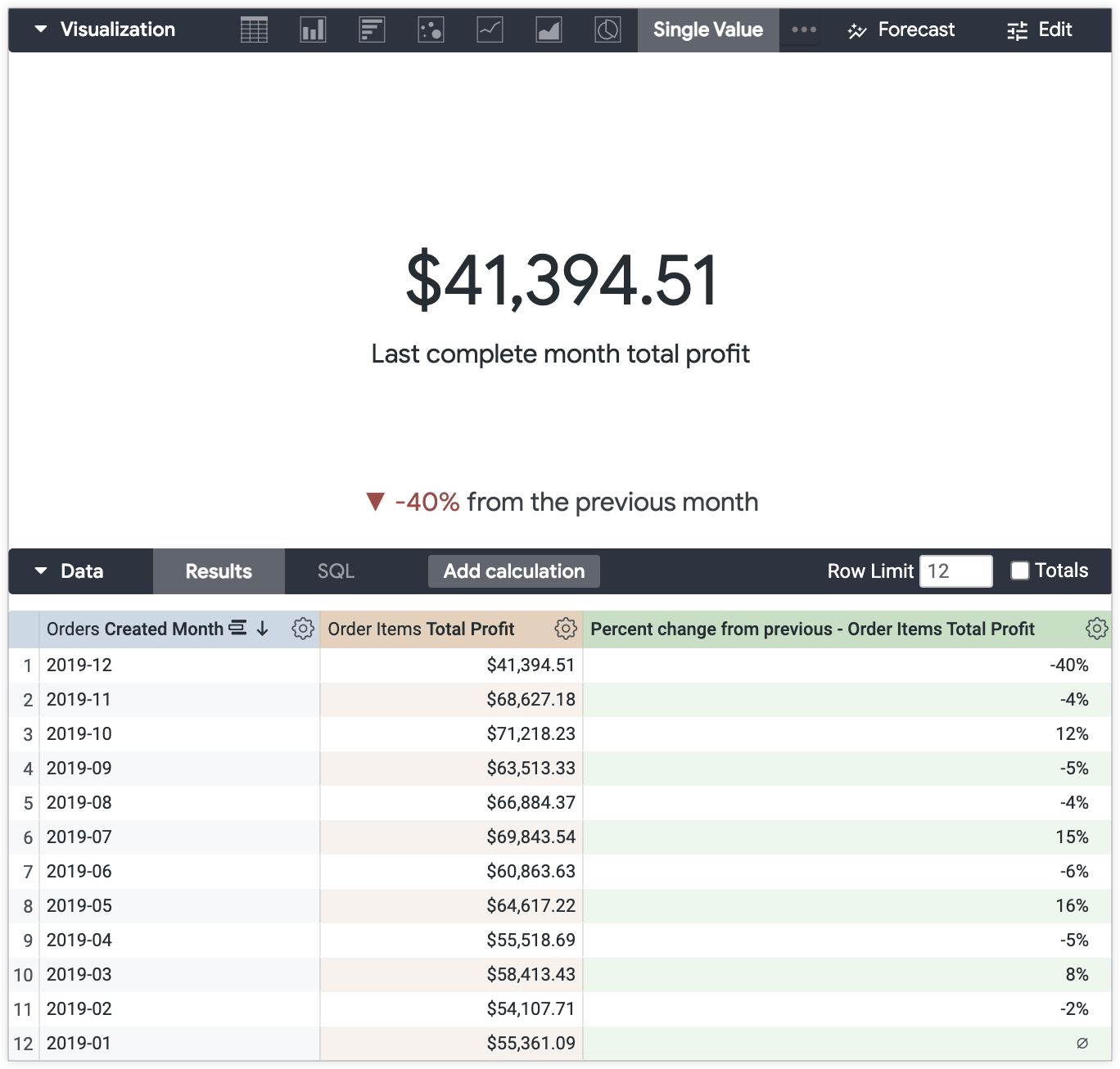
Se agregó formato condicional para brindar más contexto
Puedes agregar una capa adicional de contexto y, al mismo tiempo, mantener tu visualización limpia y minimalista con el formato condicional.
En este ejemplo, el umbral de ganancias para un mes exitoso es de USD 30,000, y las ganancias mensuales que superen este umbral deben indicarse con el color verde.
Puedes usar la configuración de formato condicional en la pestaña Formato del menú Editar de la visualización para indicar que el valor está por encima del umbral de ganancias.
Para habilitar el formato condicional en el menú Editar de la visualización de un solo valor, haz lo siguiente:
- Abre el menú Editar en la barra Visualización.
- Selecciona la opción Habilitar el formato condicional en la pestaña Formato.
- Selecciona una paleta de colores en el menú desplegable Colección de la sección Colores.
Ingresa tus reglas de formato en la sección Reglas.
Selecciona la condición en el menú desplegable Formato.En este ejemplo, se selecciona Si el valor es mayor que.
Ingresa el valor del umbral de la regla. En este ejemplo, se ingresa "30000".
Selecciona el Color de fondo y el Color de fuente que desees. Asegúrate de tener en cuenta el contraste de color para la accesibilidad de tu contenido. Para este ejemplo, se seleccionan un fondo blanco y una fuente verde oscuro.
Selecciona el botón Agregar una regla en la parte inferior de la pestaña para agregar otra regla.
En este ejemplo, se crea otra regla para indicar cuándo los valores de las ganancias totales son inferiores al umbral de USD 30,000.
Las ganancias totales de diciembre, USD 41,394.51, pueden ser un 40% inferiores a las ganancias totales del mes anterior, pero aún superan el umbral de ganancias. Ahora, el valor de las ganancias totales se muestra en verde para indicar a los usuarios que supera el umbral de ganancias.
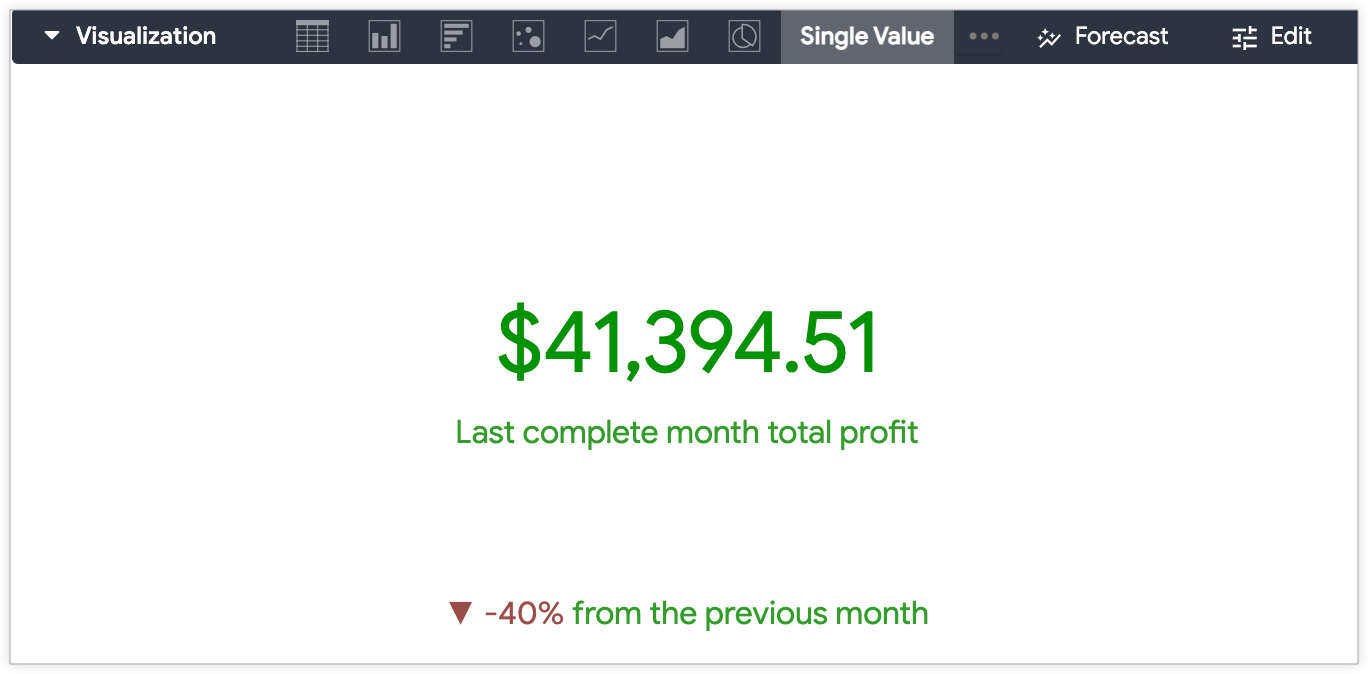
Ejemplo: Cómo mostrar un solo valor en el contexto del progreso hacia un objetivo
Otra opción de visualización de valor único es mostrar un valor en el contexto del progreso hacia un objetivo.
Por ejemplo, con el mismo conjunto de datos (Ganancia total agrupada por Mes de creación para los últimos 12 meses), puedes mostrar la ganancia total acumulada (YTD) en comparación con el objetivo de ganancias para todo el año. El objetivo de ganancias anuales para este ejemplo es de USD 1,000,000.
Para mostrar el valor único en el contexto del progreso, sigue estos pasos.
Prepara tu Explorar:
Usa un cálculo basado en tablas para crear una suma de los valores de Total Profit. La expresión de cálculo basado en tablas es
sum(${view_name.field_name}).Para este ejemplo, la expresión es
sum(${order_items.total_profit}).Agrega un campo o un nuevo cálculo basado en tablas que represente el objetivo con el que se comparará el valor.
Si creas un cálculo de tabla, el valor deberá representarse como una medida para que se incluya en la visualización.
En la expresión de cálculo, multiplica una métrica por cero y agrega el valor objetivo:
(${measure_viewname.measure_fieldname}*0) + <value that is the goal>.Para este ejemplo, la expresión es
(${order_items.total_profit}*0) + 1000000.
Personaliza tu visualización de un solo valor:
- Abre el menú Editar en la barra Visualización.
Selecciona las opciones de diseño que desees en la pestaña Diseño, lo que incluye agregar un título personalizado que aparecerá como texto secundario debajo del valor junto con cualquier formato de valor de estilo Excel.
En este ejemplo, se ingresa "Ganancias acumuladas en el año" en la sección Anulación del título para proporcionar una mejor indicación de lo que representa el valor.
En la pestaña Comparación, selecciona Mostrar.
Selecciona la opción Calcular progreso o Calcular progreso (con porcentaje) en el menú desplegable Etiquetas de valor.
Calcular el progreso mostrará una barra de progreso con el valor sombreado para indicar el estado actual en relación con el objetivo. Si se aplica la configuración predeterminada de Etiqueta, también aparecerá el nombre del campo.
Calcular progreso (con porcentaje) mostrará la barra de progreso sombreada con el texto X% de X
con la configuración predeterminada de Etiqueta aplicada. Personaliza la etiqueta de la barra de progreso en la pestaña Comparación como desees.
Anula la selección de la opción Mostrar etiqueta para ocultar la etiqueta del campo. Con la opción Calcular progreso, solo se mostrará una barra de progreso sombreada. Con la opción Calcular progreso (con porcentaje), se mostrará el texto X% de X en una barra de progreso sombreada.
Deja las opciones de Mostrar etiqueta sin modificar para incluir la etiqueta del campo tal como está.
Ingresa una etiqueta personalizada en el campo Etiqueta.
El resultado final es el valor de las ganancias acumuladas en el año (YTD) de USD 730,362.93, con una barra de progreso que indica el avance hacia el objetivo de ventas anuales de USD 1,000,000.
El ejemplo se ve diferente con los parámetros de configuración Calcular progreso y Calcular progreso (con porcentaje) aplicados.
Así se verá el ejemplo con la opción Calcular progreso y la etiqueta personalizada "Progreso hacia el objetivo de ventas anual" aplicadas desde la pestaña Comparación:
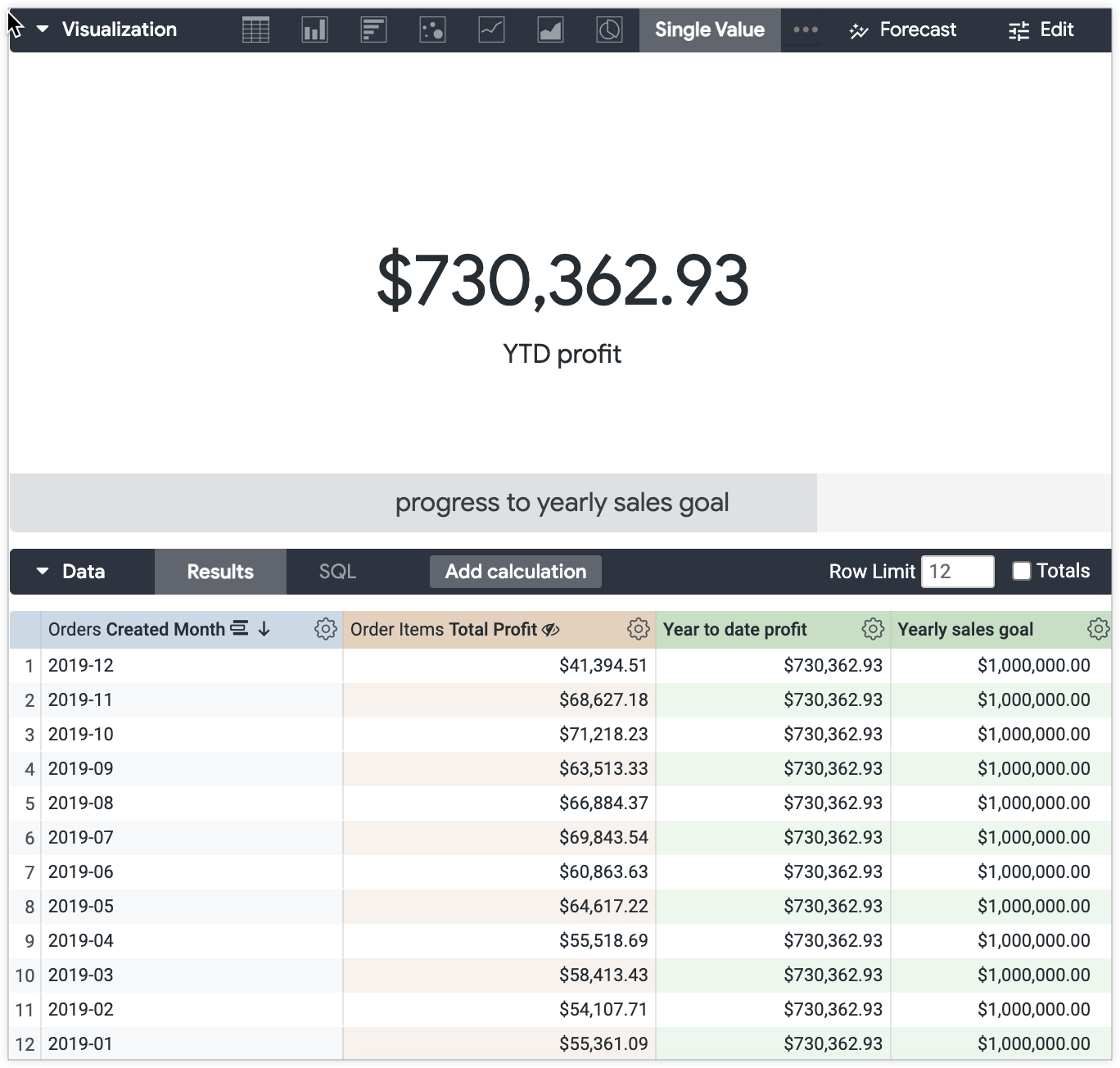
Así se verá el ejemplo con la opción Calcular progreso (con porcentaje) y la configuración de la etiqueta personalizada "objetivo de ventas anual" aplicadas desde la pestaña Comparación:
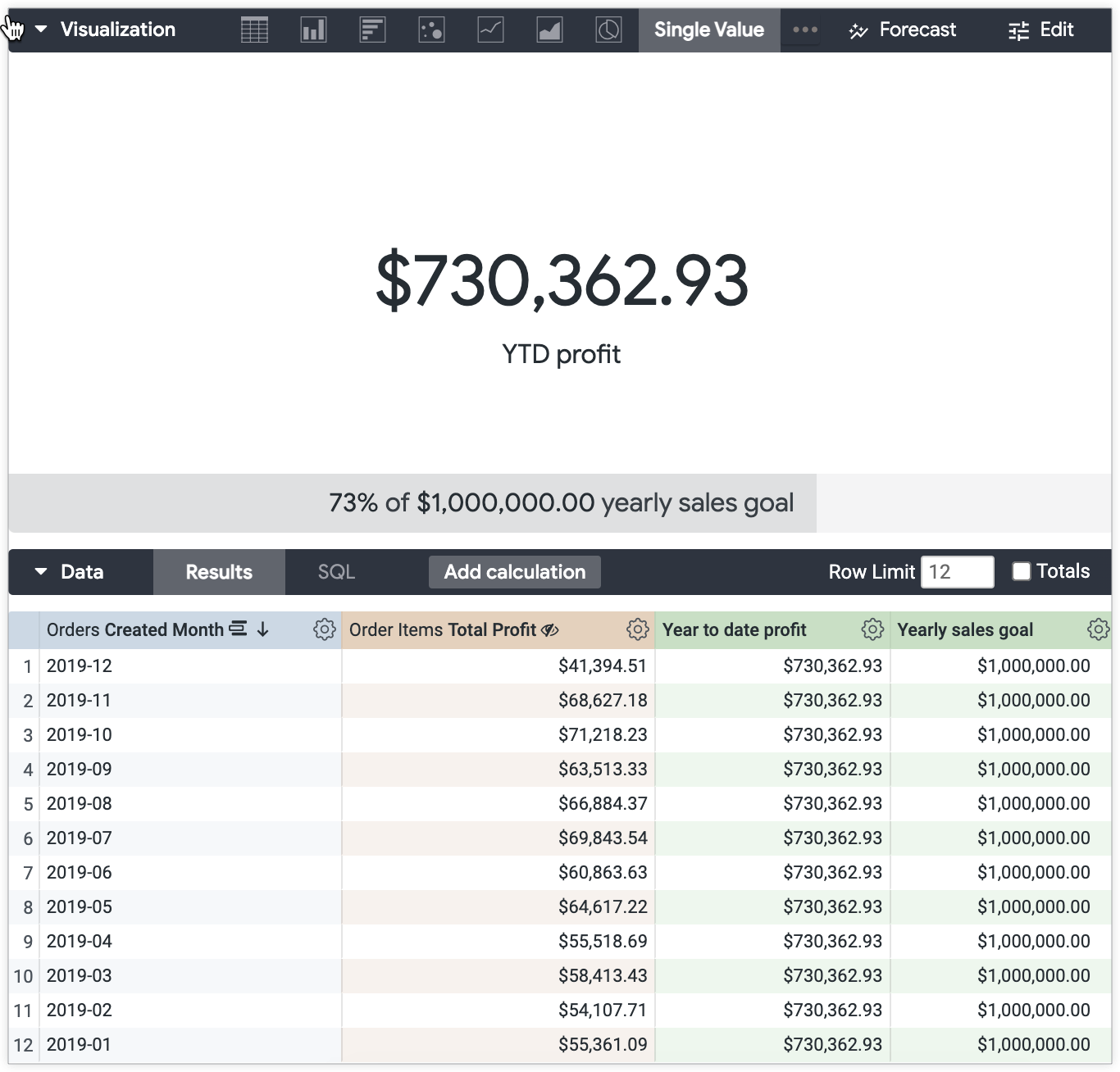
Próximos pasos:
Una vez que hayas creado tu visualización de un solo valor, podrás compartirla con otras personas:
- Cómo guardar tu Explorar como una vista
- Agrega el Explorador a un panel
- Comparte la Exploración con una URL

